怎么添加共享盘到自己电脑 电脑共享盘设置步骤
更新时间:2024-03-13 12:45:22作者:xiaoliu
在日常工作和生活中,我们可能会遇到需要使用共享盘的情况,共享盘可以方便我们在不同设备之间共享文件和数据,提高工作效率和便利性。怎么添加共享盘到自己的电脑呢?我们需要进行电脑共享盘的设置步骤,包括网络连接、权限设置等。只有正确地设置了共享盘,我们才能顺利地在电脑上使用和管理共享盘中的文件。通过简单的设置,我们就能轻松地实现共享盘在电脑上的使用,让工作和生活更加便捷和高效。
操作方法:
1.第一步:双击打开桌面上的“计算机”,然后进入计算机页面。如图所示。
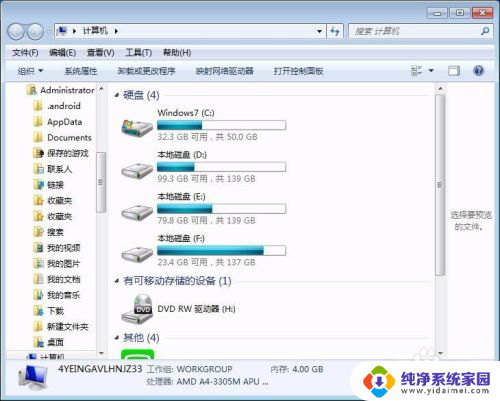
2.第二步:选择需要共享的盘,右击鼠标,如图所示。
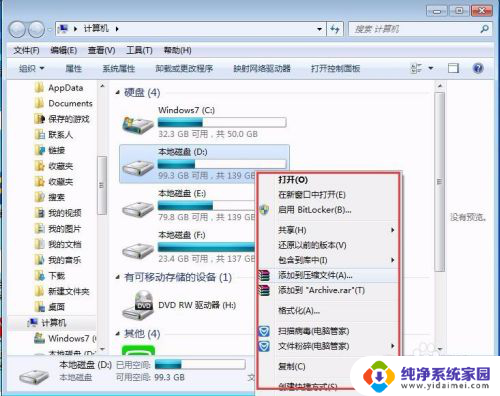
3.第三步:然后点击“共享”后面的倒三角,点击“高级共享”,如图所示。
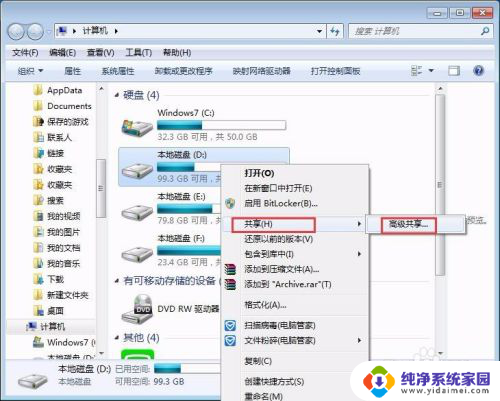
4.第四步:点击高级共享后,进入磁盘的属性框。点击框中的“高级共享”,如图所示。
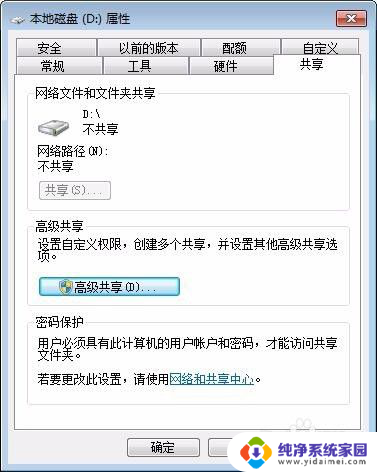
5.第五步:弹出高级共享设置框,勾选“共享此文件夹”如图所示。

6.第六步:然后点击下面的“权限”,对权限进行设置,如图所示。
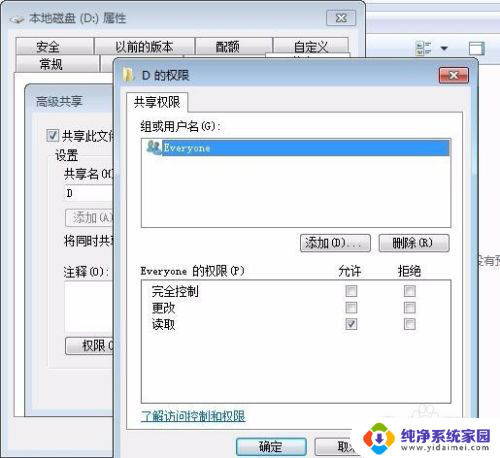
7.第七步:在弹出的权限框中,勾选允许下方的“完全控制”。然后点击“确定”,即可完成设置。
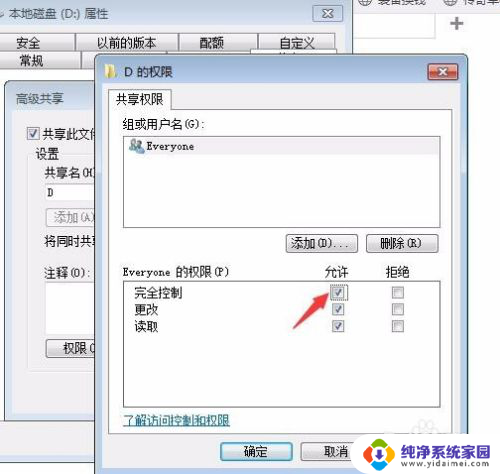
以上就是关于如何将共享盘添加到您的计算机的全部内容,如果有遇到相同情况的用户,可以按照小编的方法来解决。
怎么添加共享盘到自己电脑 电脑共享盘设置步骤相关教程
- 怎么建立公共盘共享盘 电脑共享盘设置步骤
- c盘怎么共享联想电脑 电脑磁盘共享设置方法
- 两台电脑怎么共享硬盘 电脑磁盘共享设置教程
- 俩台电脑如何共享硬盘 如何在电脑上设置磁盘共享
- 硬盘怎么共享 Windows系统如何设置共享电脑磁盘
- 磁盘共享设置 电脑磁盘共享设置指南
- 电脑共享网盘怎么打开 怎么连接局域网共享盘
- 局域网内共享电脑磁盘 在局域网中实现电脑本地磁盘共享的步骤
- 电脑共享盘没有了 公司共享盘无法连接怎么处理
- 电脑怎么查看共享文件 查看计算机中的共享文件夹步骤
- 笔记本开机按f1才能开机 电脑每次启动都要按F1怎么解决
- 电脑打印机怎么设置默认打印机 怎么在电脑上设置默认打印机
- windows取消pin登录 如何关闭Windows 10开机PIN码
- 刚刚删除的应用怎么恢复 安卓手机卸载应用后怎么恢复
- word用户名怎么改 Word用户名怎么改
- 电脑宽带错误651是怎么回事 宽带连接出现651错误怎么办